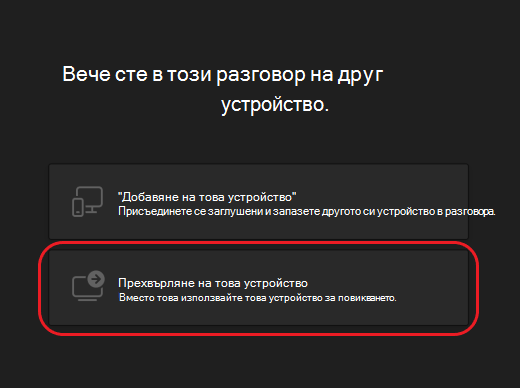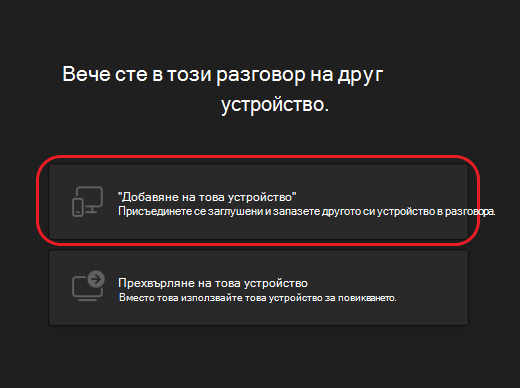Присъединяване към разговор в Microsoft Teams на второ устройство
Ако се присъедините към разговор в Teams от едно устройство, имате възможност да се присъедините към него от друго устройство по едно и също време.
Това може да ви е от помощ, ако например се обаждате на вашия лаптоп, но има някакво съдържание на вашия телефон или таблет, което искате да споделите.
Можете или да прехвърлите повикването към второто устройство, или да запазите и двете устройства в разговора.
Забележки:
-
Тази функция е налична за следните типове разговори: VoIP, PSTN и групов разговор.
-
Тази функция в момента се поддържа само за настолни и мобилни платформи на Teams.
-
Тази функция е разрешена по подразбиране за всички потребители. Няма налични администраторски контроли или правила.
Прехвърляне на повикване от едно устройство на друго
Докато провеждате разговор на едно устройство, отворете Teams на второто (устройството, към което искате да прехвърлите повикването).
Ще видите съобщение в горната част на екрана на второто устройство, което ви информира, че в момента провеждате разговор на друго устройство, и ще ви попита дали искате да се присъедините към него и на това.
-
Изберете Присъединяване.
-
След това Teams ще ви даде две опции: Добавяне на това устройство и Прехвърляне на това устройство. Изберете Прехвърляне на това устройство.
-
Ще имате възможност да зададете вашите предпочитания за аудио и видео за разговора на новото устройство. След това изберете Присъединяване. След като сте в разговора на новото устройство, първото ви устройство ще напусне разговора.
Забележка: Можете да прехвърляте веднъж от едно устройство на друго, докато провеждате разговор. Прехвърлянето на повече от един път в момента не се поддържа.
Добавяне на второ устройство към разговор
Докато провеждате разговор на едно устройство, отворете Teams на второто. Ще видите съобщение в горната част на екрана, което ви информира, че в момента провеждате разговор на друго устройство, и ще ви попита дали искате да се присъедините към него и на това.
-
Изберете Присъединяване.
-
След това ще видите две опции: Добавяне на това устройство и Прехвърляне на това устройство. Изберете Добавяне на това устройство.
Teams автоматично ще изключи микрофона на второто устройство, преди да влезе в разговора, за да предотврати ехо ефект. След като се присъедини, ще можете да включвате или изключвате микрофона и камерата, ако е необходимо.
При двете устройства в разговора вече можете да споделяте съдържание от всяко от двете.